SNS初心者必見!Facebookで二段階認証を設定する方法
Facebookを使う上で、抑えておくべきセキュリティ対策をご存知ですか?Facebookは全世界で25億人(2019年12月)、日本国内でも2600万人(2019年3月)が利用している巨大なソーシャル・ネットワーク・サービス(SNS)です。
最近は、Instagramに押されて一時の勢いはなくなってきましたが、まだまだビジネスユースのプラットフォームとしては健在です。もちろん、Facebookから集客できますし、販売も可能。売上アップに大活躍します。。
そんなFacebookですが、乗っ取られたとか、意図しない情報漏洩をしてしまった、という事例には事欠きません。あなたのFacebookが乗っ取られたり、意図しない情報漏洩がないようにしっかりとセキュリティ対策をしておきたいですね。
そこで、この記事ではFacebookのセキュリティ対策を紹介します。
この記事を読むと、
- Facebookで二段階認証ができる
- 基本的なセキュリティ対策ができる
- 情報漏洩のない情報を発信ができる
ようになります。
スポンサーリンク
セキュリティ対策では当たり前の二段階認証とは
二段階認証とは、ユーザ名(メールアドレス)とパスワードの組み合わせでログインした後に、スマホに送られてきた認証コードを入力したり、認証アプリの認証コードを入力して、二段階でログインを行う方法です。
この二段階認証を行うことで、第三者の不正ログインを防げる可能性が一気に高まります。まず、一番最初に行って欲しいセキュリティ設定です。
二段階認証の方法
一般的を行うにはSMS、メール、認証アプリを利用します。どれを使っても良いのですが、オススメは認証アプリです。
認証アプリといえば、Googleが提供している「Google認証システム(Google Authenticator)が最も有名です。
そこで、以下のURLからGoogle認証システムを利用しているスマホにインストールしてください。
パソコンから二段階認証を行う方法
1.Facebookの上部にある▼→「設定」を順番にクリックします。
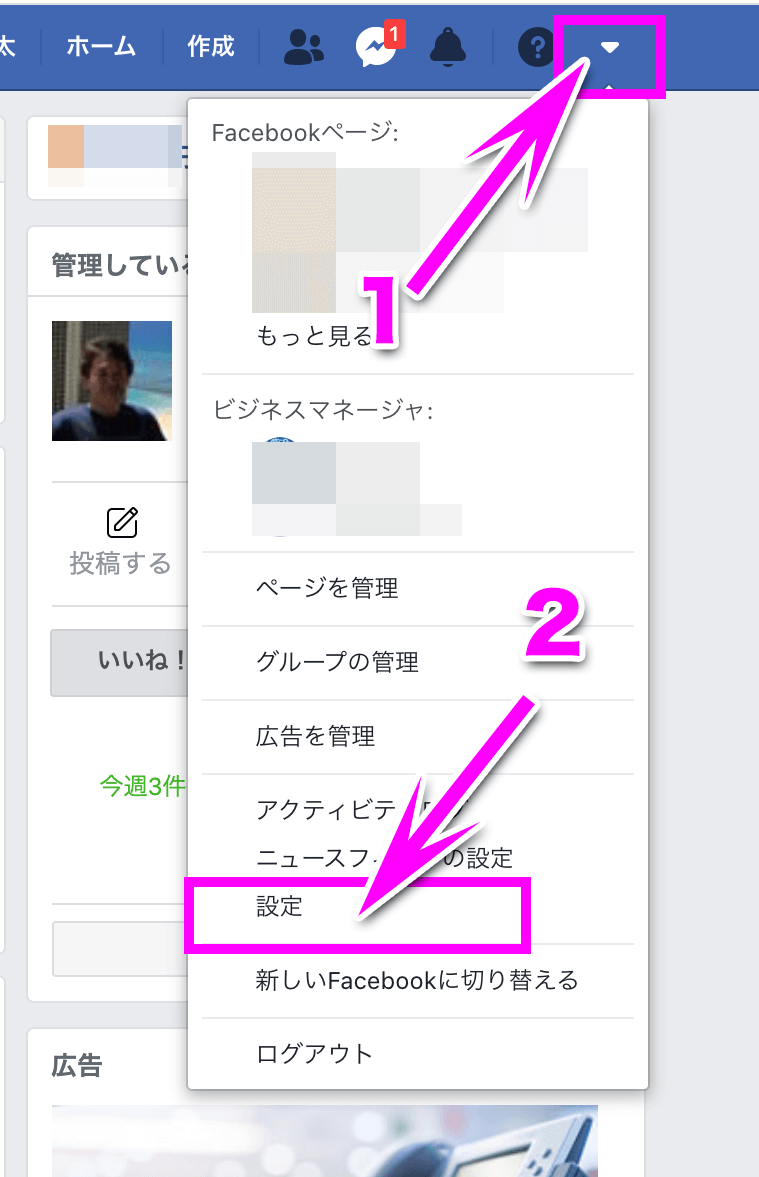
2.「セキュリティとログイン」をクリックし、画面を下にスクロールします。
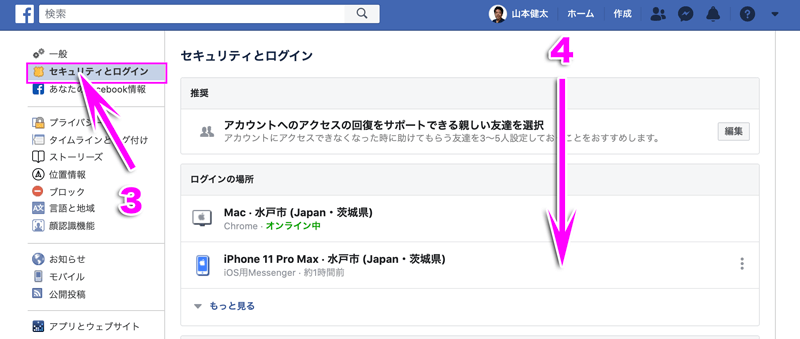
3.「二段階認証を使用」の「編集」をクリックします。
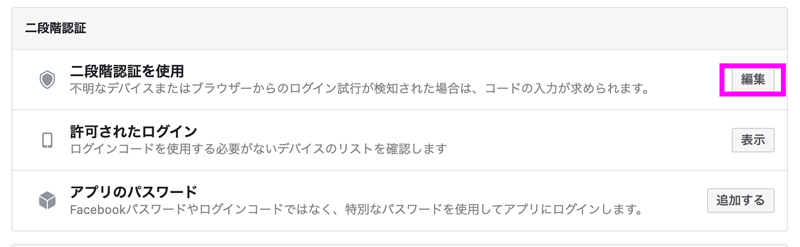
4.パスワードを入力し、「次へ」をクリックします。
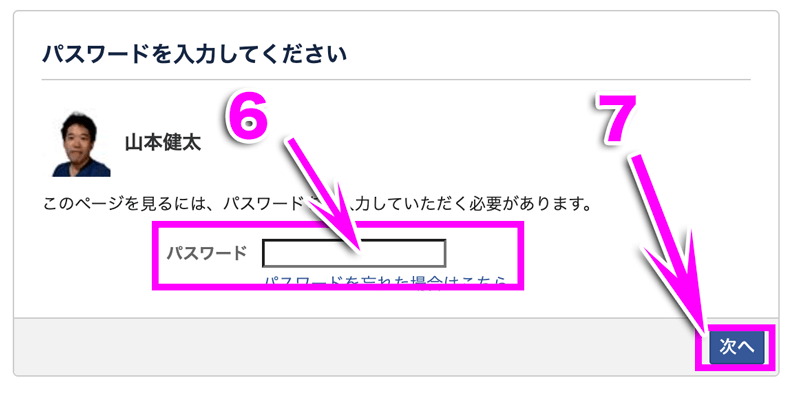
5.「認証アプリを使用」をクリックします。
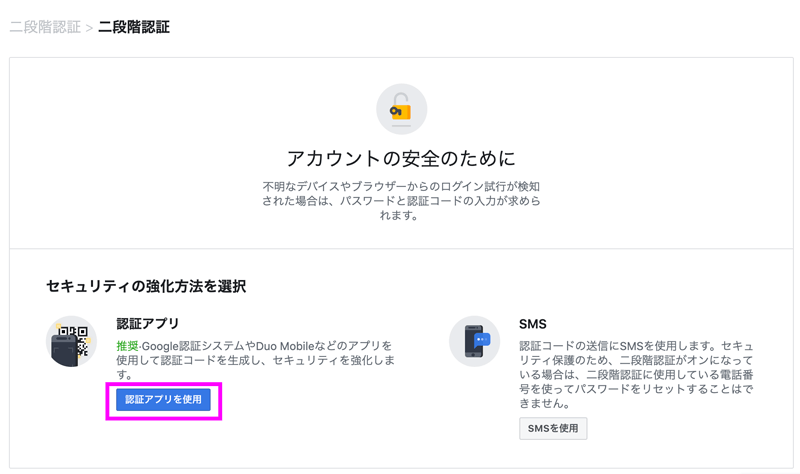
6.「次へ」をクリックします。
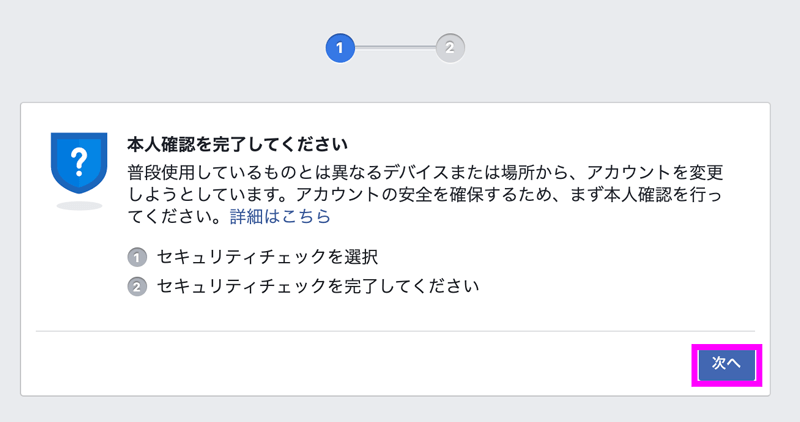
7.「コードをメールアドレスに送信」にチェックを入れて、「次へ」をクリックします。
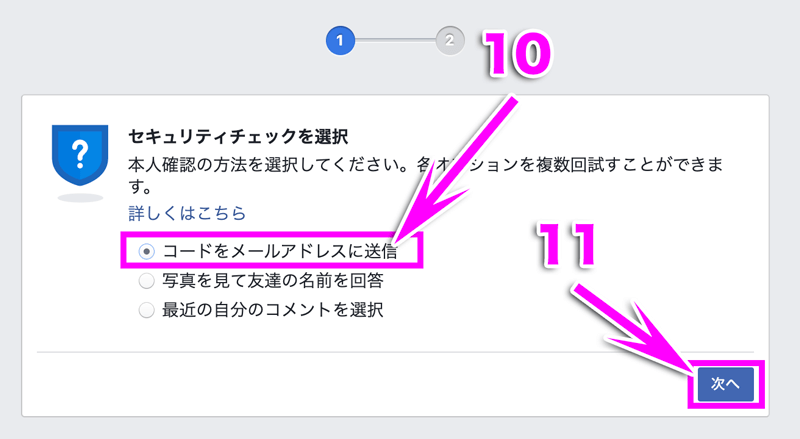
8.送信先のメールアドレスのヒントを確認して、「次へ」をクリックします。
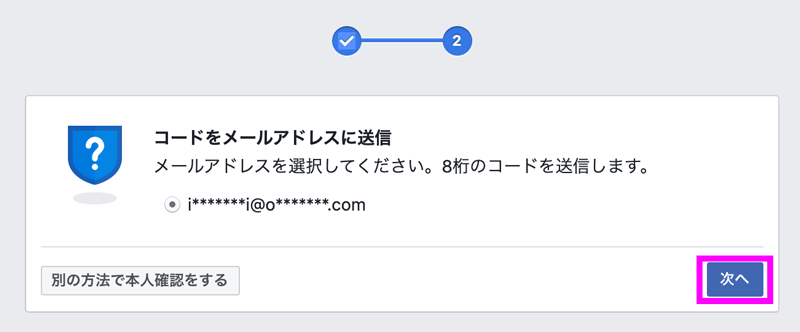
9.受信したメールを開きます。

10.セキュリティーコードをコピーします。
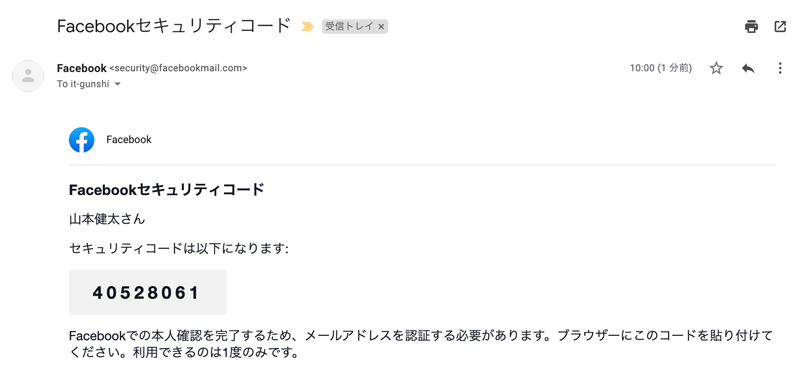
11.コピーしたセキュリティコードを貼り付けて、「次へ」をクリックします。
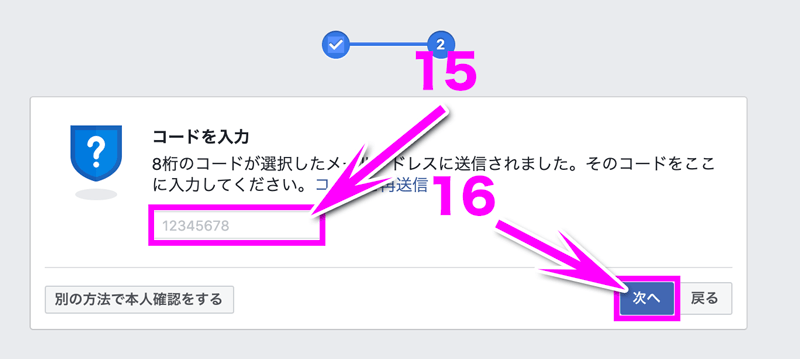
12.「次へ」をクリックします。
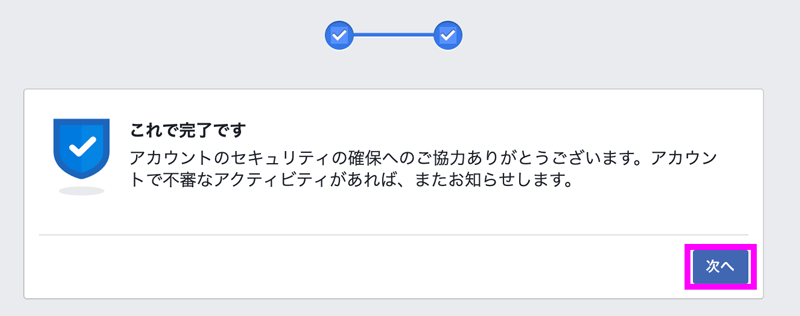
13.以下のQRコードをスマホの認証アプリで読み込みます。
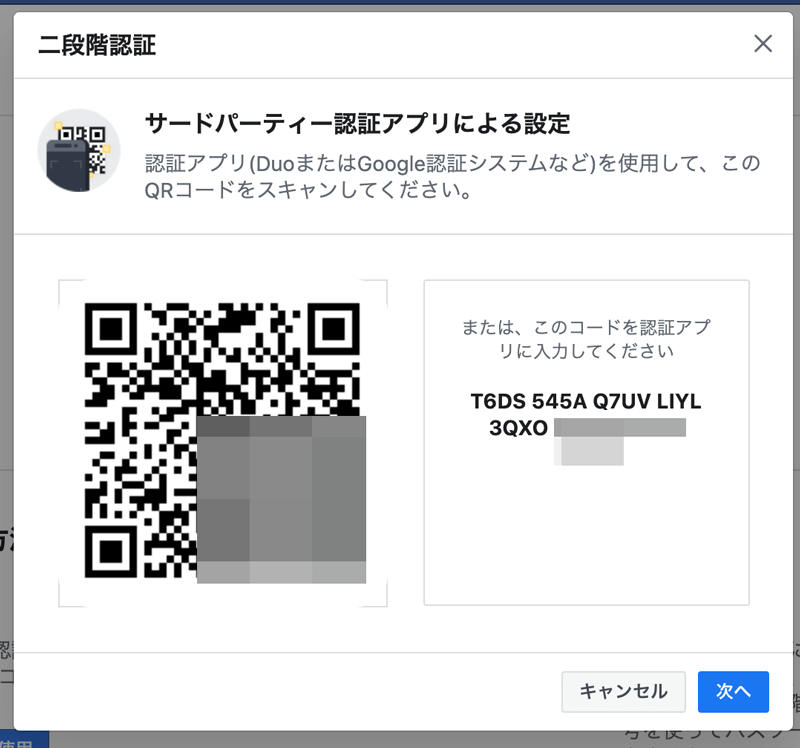
14.Google認証アプリを起動します。
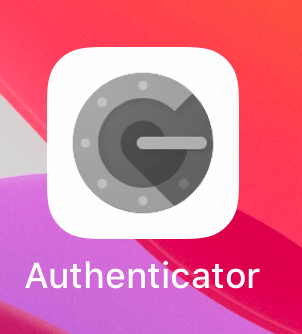
15.「+」をタップします。
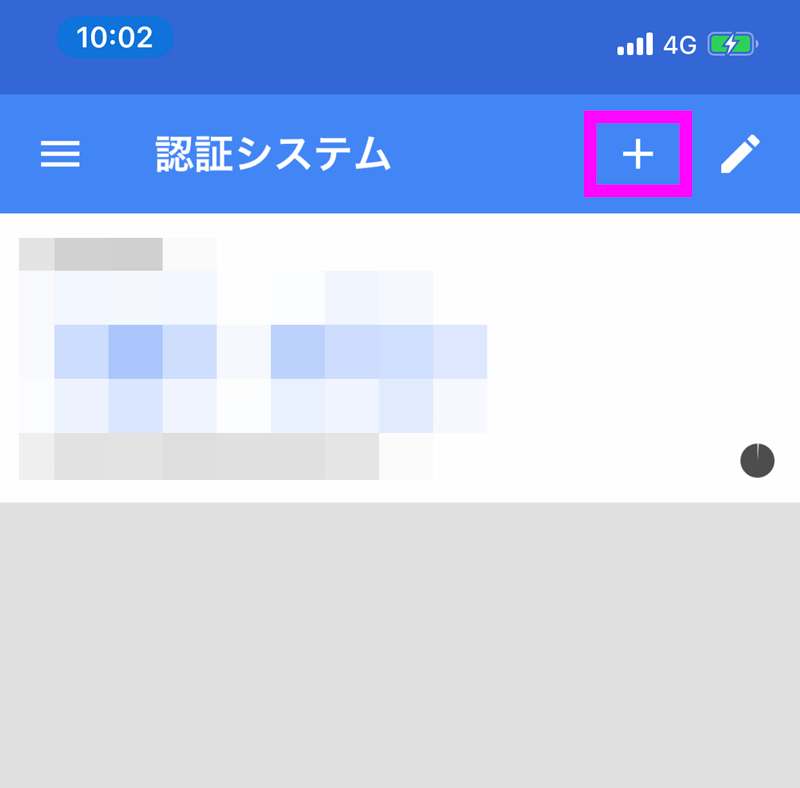
16.「バーコードをスキャン」をタップします。
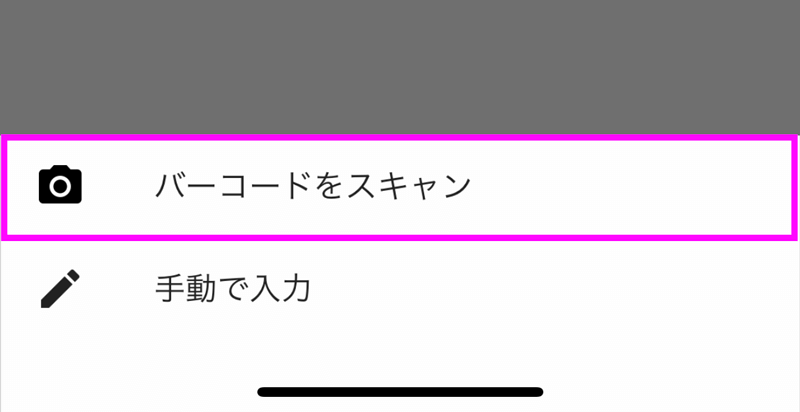
17.QRコードを緑の枠に入れる
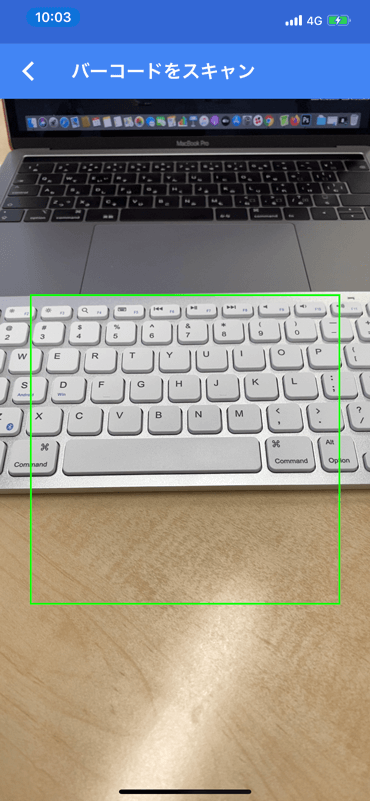
18.Google認証アプリにFacebookに二段階認証用コードが追加されます。

19.「次へ」をクリックします。
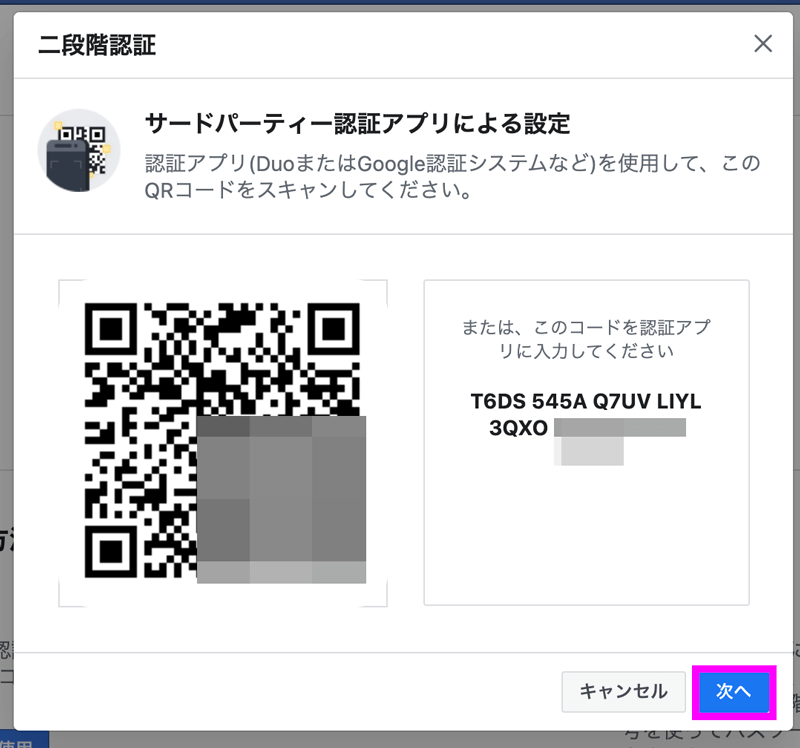
20.スマホの認証アプリに表示されている認証コードを入力し、「次へ」をクリックします。
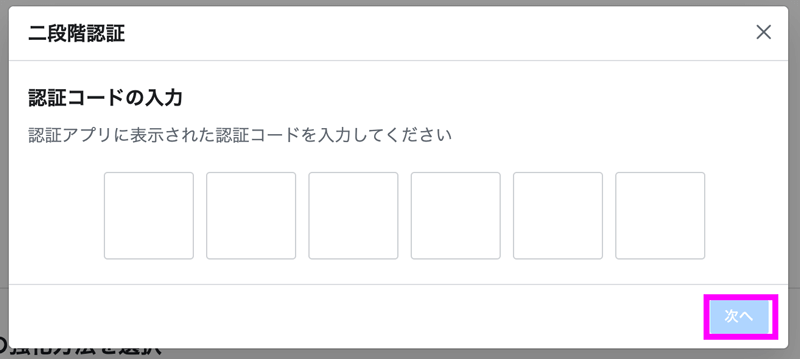
21.「完了」をクリックします。
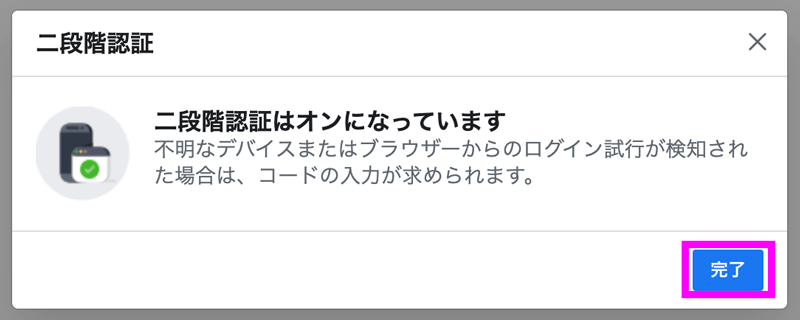
22.二段階認証の設定完了です。
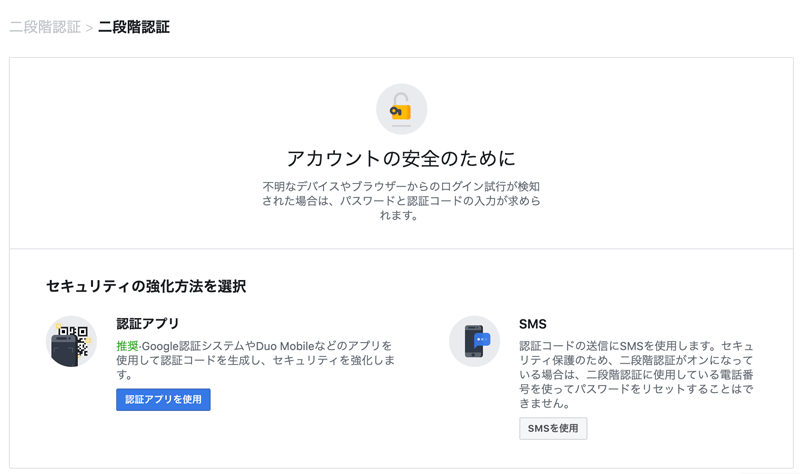
スマホで二段階認証を行う方法
1.Facebookアプリの「設定とプライバシー」を開きます。
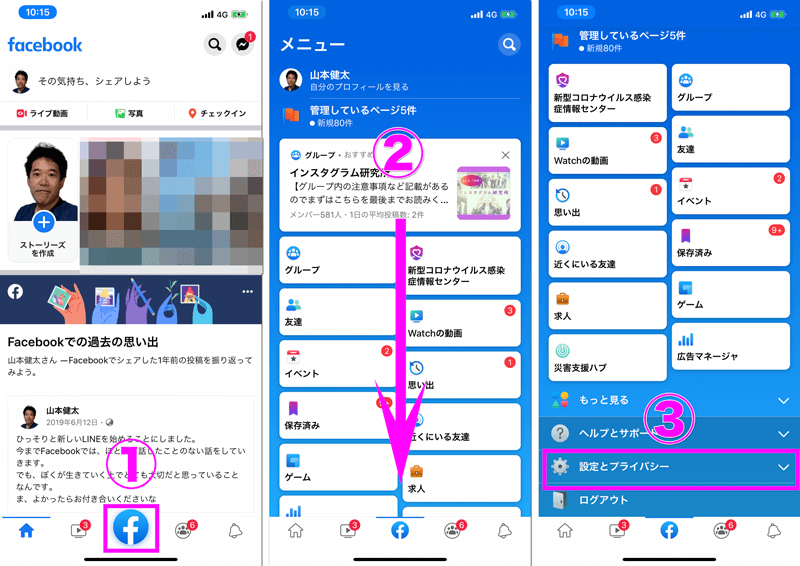
2.「二段階認証を使用」を開きます。
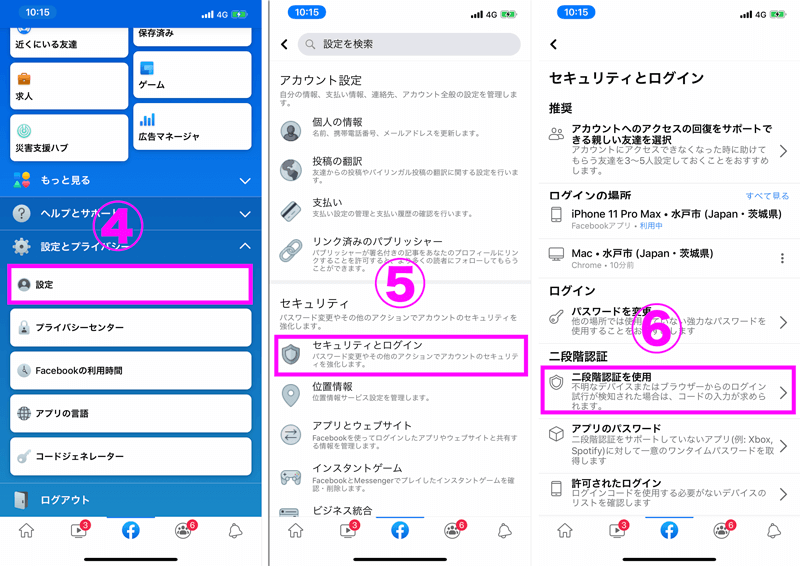
3.「認証アプリ」を選び「次へ」、「同じデバイスに設定」、「開く」を順番にタップします。
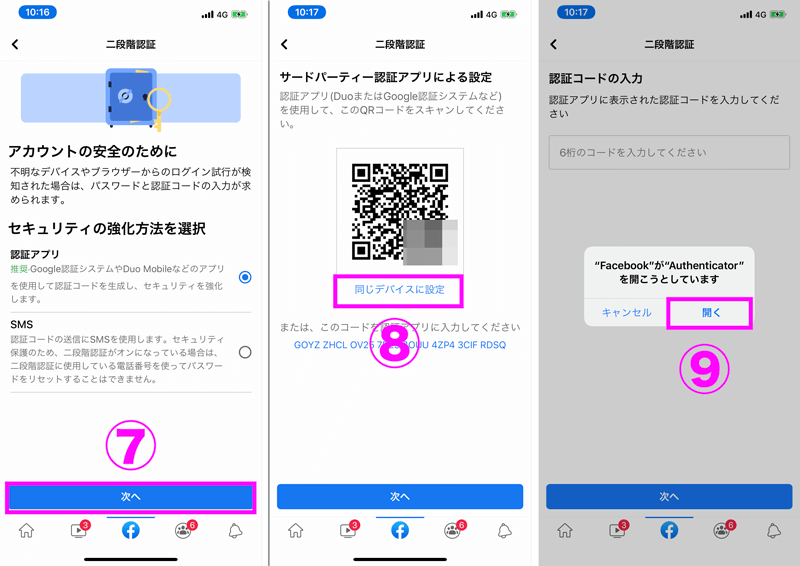
4.「はい」をタップすると、認証コードが追加されます。
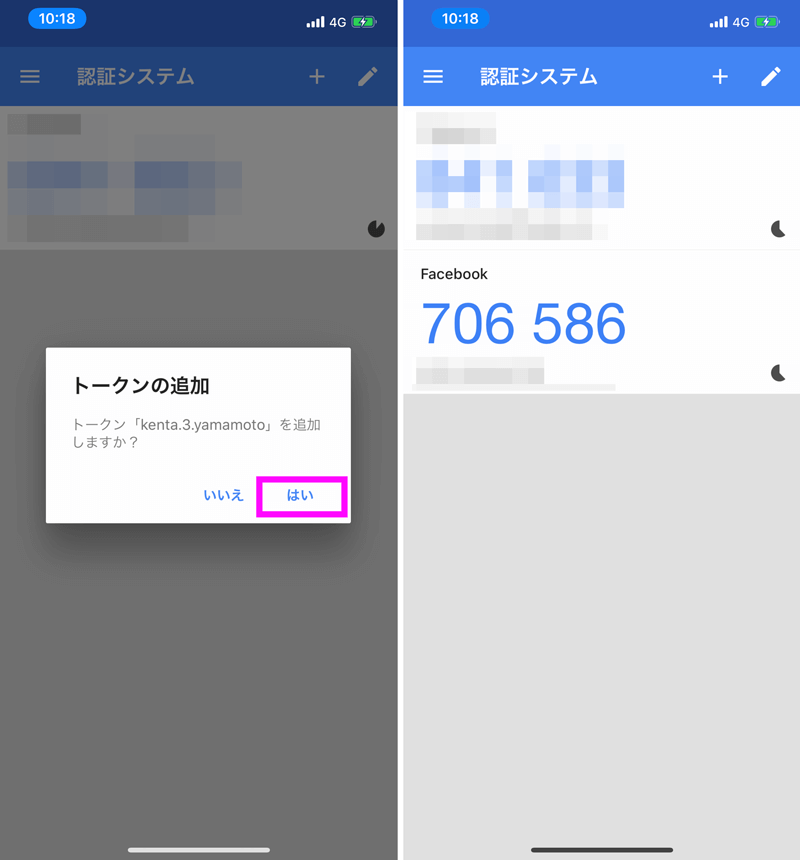
5.「完了」をタップすれば完了です。
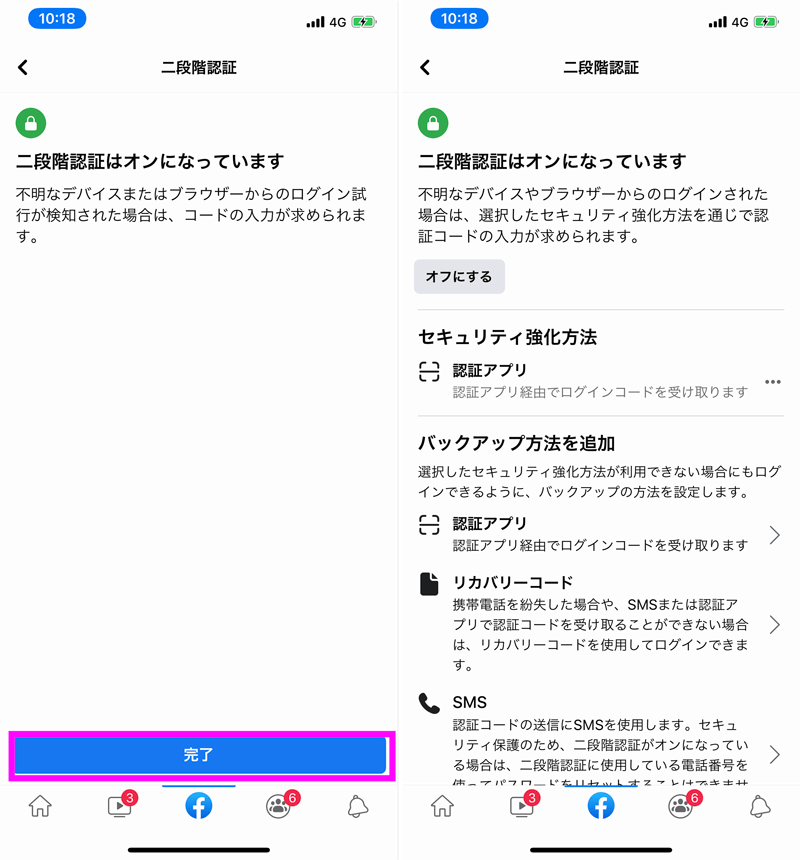
【まとめ】Facebookの二段階認証を設定する方法
二段階認証はハッキリって面倒くさいです。しかし、第三者に乗っ取られたという事例は未だによく聞きます。ぼくのFacebookの友だちの中にも乗っ取られたという人が何人か存在します。
乗っ取られた場合、自分自身の情報を持って行かれるのは自業自得ですが、友だちにまで影響を及ぼしかねません。
そうなってからは、手遅れになるため面倒くさくてもしっかりと二段階認証をするようにしましょうね。








